TP-Link TL-WR740N路由器WDS桥接设置
TP-LINK TL-WR740N采用先进11N无线技术,无线传输速率高达150Mbps,满足更多无线客户端接入,同时避免数据拥塞,减小网络延时,语音视频、在线点播、网络游戏更加流畅。TL-WR740N使用CCA空闲频道检测技术,既能自动避开信道干扰,使无线信号更稳定;又能自动捆绑空闲信道,最大限度扩大有效带宽,提升无线性能。
本文介绍了TP-Link TL-WR740N无线路由器WDS桥接的设置方法,WDS桥接的作用是无线路由器之间通过无线的方式建立连接,连接起来的几台无线路由器中,只要有一台无线路由器连接到了Internet,其它的无线路由器也是可以上网的。

什么时候使用WDS桥接?
一般是在一些面积较大的场所使用,一台无线路由器的WiFi信号覆盖有限,使得场所中的某些区域没有信号或者信号弱;这时候就可以增加一台无线路由器,通过WDS桥接,把两台无线路由器连接起来,使得整个场所都有无线信号覆盖。
TL-WR740N路由器WDS桥接设置
查看主路由器的无线参数,请进入主路由器的设置界面,查看并记录下:无线信号名称、无线加密方式、无线密码以、无线信道(信道请手动设置一个),如下图所示:
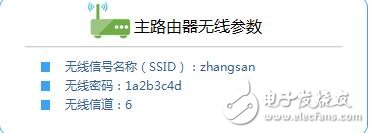
登录TL-WR740N路由器的设置界面,点击“无线设置”——》“无线基本设置”——》“SSID号”设置为与主路由器相同——》“信道”选择:6(与主路由器相同)——》勾选“开启WDS”——》点击“扫描”。

在扫描的结果中找到主路由器的SSID(WiFi名称),然后点击“连接”。

“密钥类型”选择:WP-PSK/WP2-PSK(与主路由器的密钥类型相同)——》“密钥”输入:12b3c4d(与主路由器的密钥一致)——》点击“保存”。
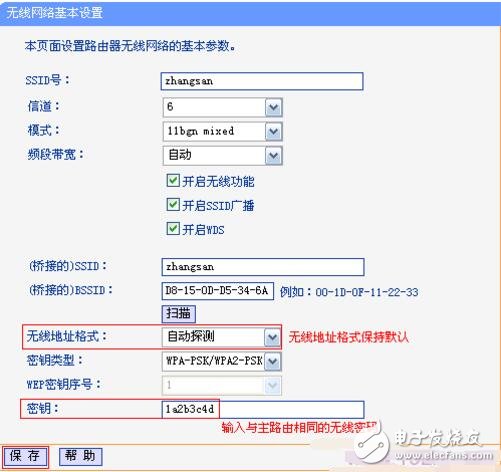
设置TL-WR740N路由器的无线安全:点击“无线设置”——》“无线安全设置”——》选择“WP-PSK/WP2-PSK”——》“PSK密码”输入:12b3c4d(与主路由器的PSK密码相同)——》点击“保存”。
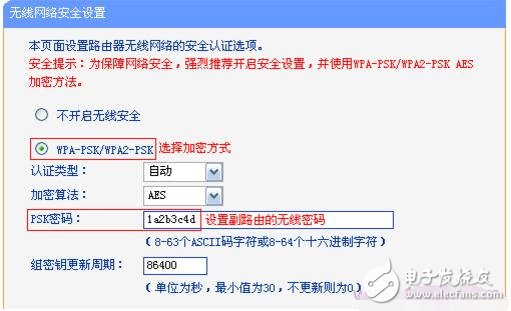
关闭TL-WR740N的DHCP服务器:点击“DHCP服务器”——》“DHCP服务”——》“DHCP服务器”选择:不启用——》“保存”。

修改TL-WR740N路由器LN口IP:点击“网络参数”——》“LN口设置”——》“IP地址”修改为:192.168.1.2——》点击“保存”。点击保存后,会提示重启路由器,点击“确定”进行重启即可

注意问题:
(1)、如果主路由器的设置网址是:192.168.1.1,那么副路由器(TL-WR740N)的LN口IP地址就修改为:192.168.1.2。
(2)、如果主路由器的设置网址是:192.168.0.1,那么副路由器(TL-WR740N)的LN口IP地址就修改为:192.168.0.2。
检查TL-WR740N路由器WDS设置
重启后,在浏览器中输入TL-WR740N修改后的LN口IP地址登录(192.168.1.2或者192.168.0.2)登录。
然后点击“运行状态”——》查看“无线状态”——》“WDS状态”,显示:成功,则表示WDS桥接设置成功。

非常好我支持^.^
(1) 20%
不好我反对
(4) 80%
相关阅读:
- [通信网络] 如何连接两台路由器上网? 2023-08-21
- [电子说] TP-LINK首款Wi-Fi 7路由器官宣:11月14日发布 2022-11-01
- [电子说] TP-LINK XDR6088易展Turbo版的详细介绍 2022-07-03
- [电子说] TP-LINK XDR6020易展版支持新一代Wi-Fi 6标准 2022-06-16
- [电子说] Filogic 830无线连接平台强势赋能TP-LINK XDR6020易展版 2022-06-16
- [电子说] TP-LINK发布3大系列12款高通Wi-Fi 6/6E全新路由器 2021-03-17
- [电子说] TP-Link的虚拟展台展示采用Wi-Fi 6E技术的产品 2021-01-29
- [电子说] TP-Link 发布智能门铃:拍摄 1080p 的视频 2021-01-13
( 发表人:陈翠 )
